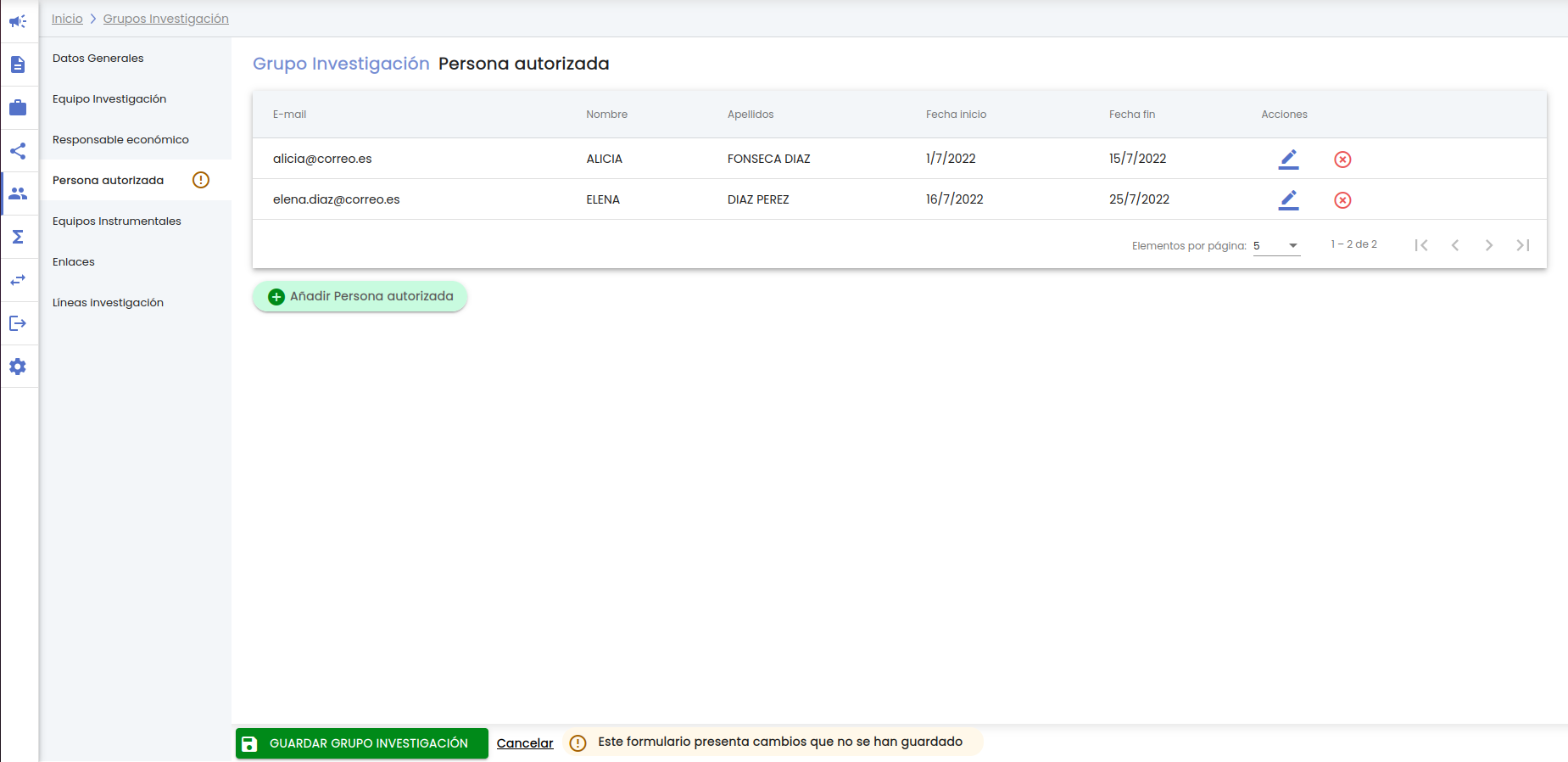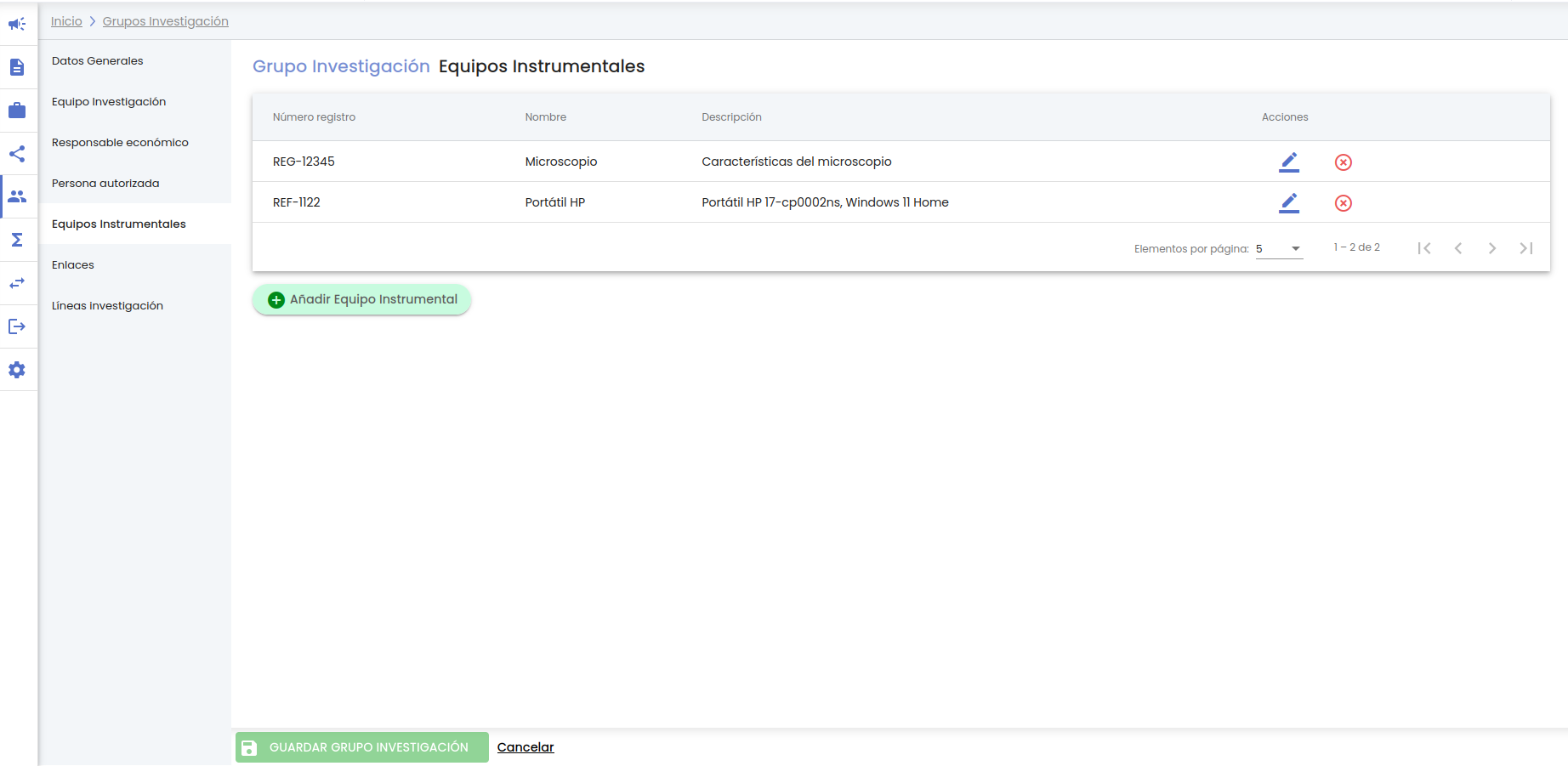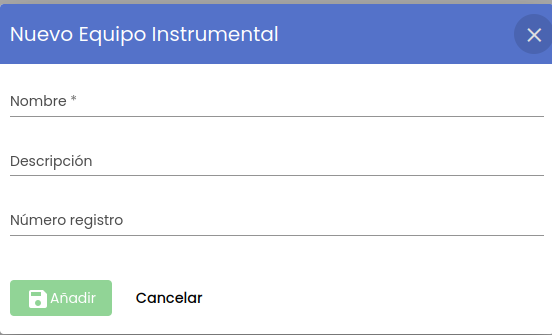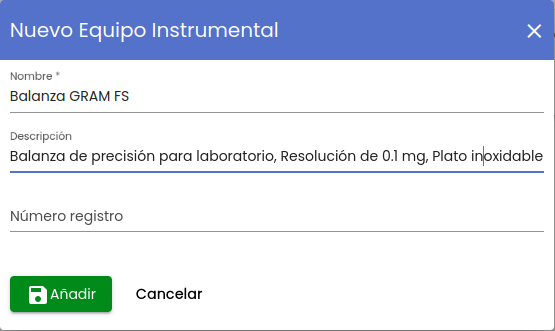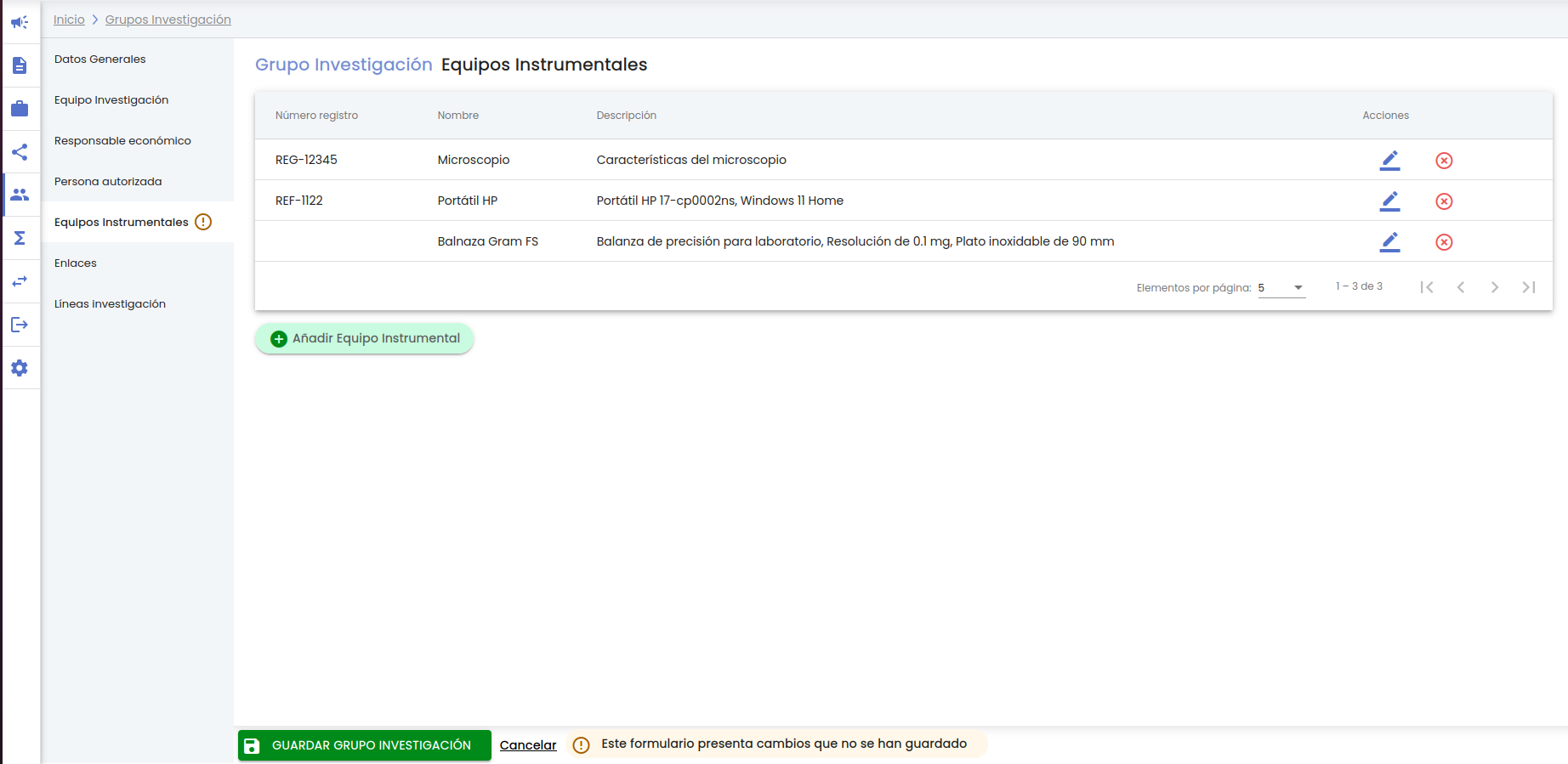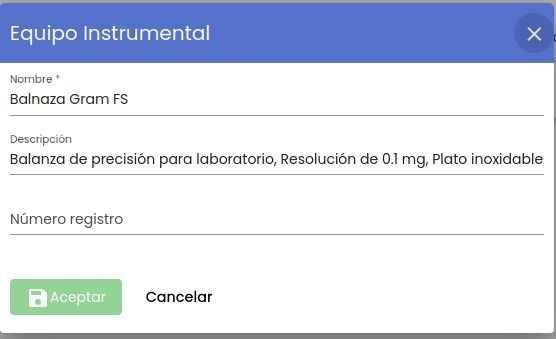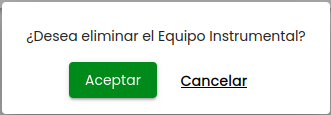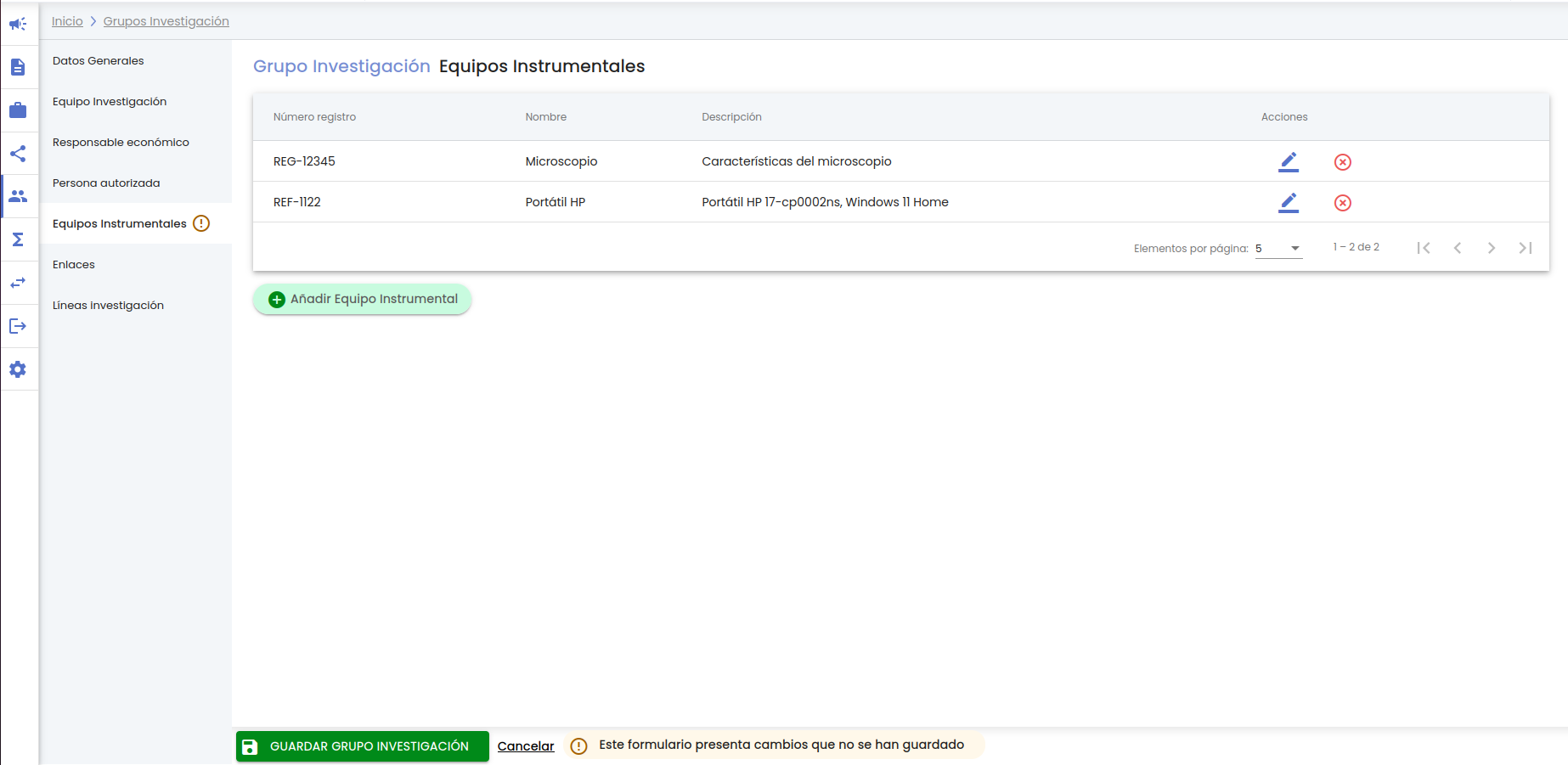...
Una vez introducidos los datos que se desean modificar o añadir en cualquiera de los apartados, el personal de gestión deberá pulsar sobre el botón "Guardar" situado en la parte inferior de la pantalla en el pie de página para actualizar el grupo de investigación, sino se pulsa sobre el botón "Guardar" todos los cambios realizados se perderán.
Se mostrará un mensaje informativo confirmando que el grupo de investigación ha sido modificado correctamente.
4.1 Datos generales
Apartado con los datos de información básica o general de un grupo de investigación.
...
Si se pulsa el botón Aceptar la persona autorizada desaparecerá de la tabla de personas autorizadas del grupo como se puede ver en la siguiente imagen mostrando el icono de la admiración en el menú de "Persona autorizada" y el mensaje de información en la parte de abajo de la pantalla en el pie de página para recordar al personal de gestión que debe de pulsar el botón "Guardar" para que los cambios realizados (en este caso el borrado de la persona autorizada) se consoliden.
4.5 Equipos instrumentales
Este apartado muestra en una tabla paginada los equipos instrumentales
...
con los que trabaja el grupo de investigación.
Desde este listado el personal de gestión puede realizar las siguientes acciones:
- Añadir un nuevo equipo instrumental.
- Editar o modificar los datos de uno de los equipos instrumentales.
- Eliminar un equipo instrumental.
4.5.1 Añadir un nuevo equipo instrumental
El botón "añadir equipo instrumental" permite dar de alta a un nuevo equipo instrumental utilizado por el grupo de investigación. Tras pulsar el botón se muestra la ventana para la introducción de datos:
Los campos de un equipo instrumental son:
- Nombre: Campo de texto libre para especificar el nombre por el que se le conoce al equipo instrumental que va a utilizar el grupo de investigación para sus investigaciones. Es un campo obligatorio.
- Descripción: Campo de texto libre para describir las características o las observaciones que se quieran dejar reflejadas del equipo instrumental. Es un campo opcional.
- Número registro: Campo de texto libre para especificar el número de registro o el código identificativo del equipo instrumental en la Universidad. Es un campo opcional.
Hasta que no se cumplimente todos los datos obligatorios no se activará el botón "Añadir".
Al pulsar sobre el botón "Añadir" el equipo instrumental se añadirá en la tabla de equipos instrumentales del grupo un fila mas que representa al equipo instrumental que se acaba de añadir.
Para que se consoliden los datos el personal de gestión deberá pulsar sobre el botón "Guardar" situado en la parte inferior de la pantalla en el pie de página para actualizar el grupo de investigación, sino se pulsa sobre el botón "Guardar" todos los cambios realizados se perderán.
4.5.2 Modificar equipo instrumental
El icono "modificar equipo instrumental" permite modificar los datos de uno de los equipos instrumentales del grupo de investigación. Tras pulsar el botón se muestra la ventana para la modificación de datos, la pantalla es idéntica a la utilizada durante el alta, dejando la posibilidad de modificar cualquiera de los campos del formulario (ver funcionalidad descrita en el apartado para mas detalle).
En la siguiente imagen se muestra la pantalla de edición de un equipo instrumental de un grupo:
El botón "Aceptar" no se habilitará hasta que se introduzca algún cambio en uno de los datos de la pantalla. Se realizarán las misma validaciones que en la creación de un nuevo equipo instrumental.
Al pulsar sobre el botón "Aceptar" el equipo instrumental se modificará y los cambios se verán reflejados en la tabla de equipos instrumentales del grupo mostrando el icono de la admiración en el menú de "Equipos instrumentales" y el mensaje de información en la parte de abajo de la pantalla en el pie de página para recordar al personal de gestión que debe de pulsar el botón "Guardar" para que los cambios realizados (en este caso un cambio de un equipo instrumental) se consoliden.
4.5.3 Eliminar equipo instrumental
Tras pulsar el icono eliminar se mostrará un mensaje de confirmación.
Si se pulsa el botón Cancelar se cerrará la ventana del mensaje de confirmación y el equipo instrumental no será borrado.
Si se pulsa el botón Aceptar el equipo instrumental desaparecerá de la tabla de equipos instrumentales del grupo como se puede ver en la siguiente imagen mostrando el icono de la admiración en el menú de "Equipos instrumentales" y el mensaje de información en la parte de abajo de la pantalla en el pie de página para recordar al personal de gestión que debe de pulsar el botón "Guardar" para que los cambios realizados (en este caso un borrado de un equipo instrumental) se consoliden.
4.6 Enlaces
Este apartado muestra en una tabla paginada los enlaces o direcciones web que se consideran útil o necesario recoger para el grupo de investigación.
...
4.7 Líneas investigación
5. Eliminar un grupo de investigación
...